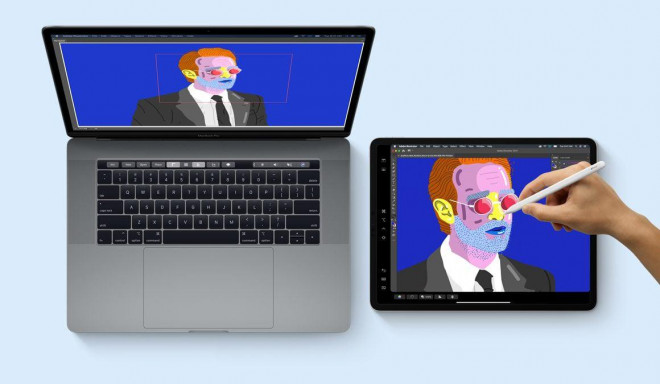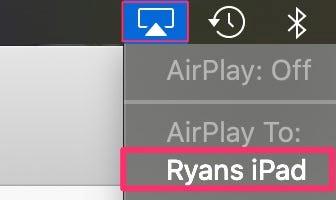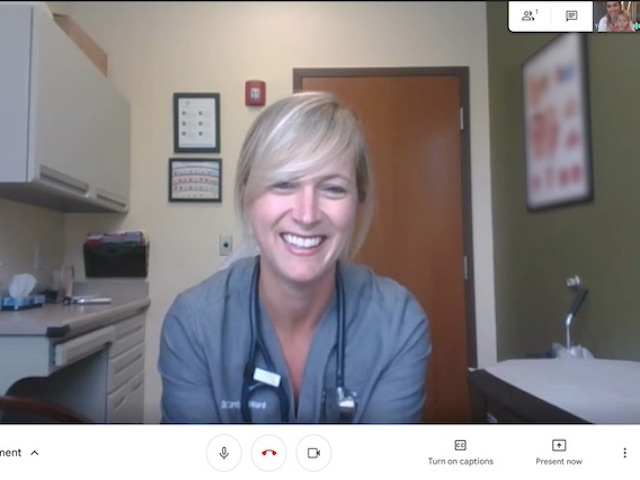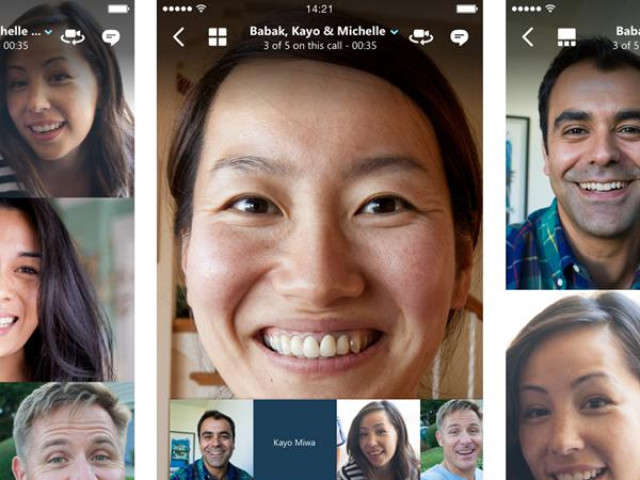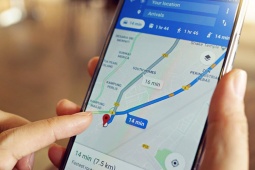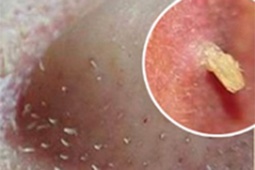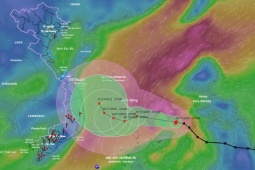Biến iPad thành màn hình thứ hai cho máy Mac
Bạn có thể biến chiếc iPad của mình thành một màn hình thứ hai để hiển thị nội dung từ máy tính Mac mà không cần dây tín hiệu kết nối hay add-on hỗ trợ.
Sẽ thật hữu ích nếu chiếc iPad của bạn có thể biến thành một màn hình thứ hai và giúp hiển thị nội dung từ màn hình máy tính Mac, mọi trở ngại khi bạn làm việc đa nhiệm nhiều cửa sổ trên màn hình khiêm tốn của máy tính Mac sẽ được giải quyết khi sử dụng tính năng có tên Slidecar.
Để làm được việc này bạn cần đảm bảo rằng máy tính Mac đang chạy hệ điều hành macOS Catalina hoặc mới hơn, iPad đang chạy iPadOS 13 hoặc mới hơn. Hoặc bạn có thể tham khảo chi tiết về các đời máy được hỗ trợ tính năng này tại trang web: https://support.apple.com/en-us/HT210380#systemrequirements.
Cách thực hiện
Hai thiết bị Mac và iPad cần sử dụng chung một tài khoản iCloud. Bạn nên cắm sạc cho iPad khi sử dụng tính năng này vì nó sẽ ngốn kha khá dung lượng pin khi hoạt động.
Tiếp theo bấm vào biểu tượng Airplay nằm ở thanh menu phía trên giao diện của máy tính Mac. Cuộn chuột xuống phía dưới và chọn vào tên iPad của bạn đang hiển thị trong danh sách (hoặc bạn cũng có thể truy cập vào System Preferences > Sidecar Preferences để thực hiện).
Lúc này biểu tượng của tính năng Airplay sẽ chuyển sang màu xanh, nghĩa là Slidecar đã được kích hoạt và đang hoạt động. Và bạn cũng sẽ thấy hình nền Mac của bạn được hiển thị trên iPad. Bây giờ bạn có thể di chuyển qua lại các tệp, cửa sổ và chương trình từ MacBook sang iPad, và nếu bạn có Apple Pencil thì có thể dùng nó như con trỏ chuột trên màn hình phụ iPad.
Bất kỳ ai sở hữu một địa chỉ email Google cũng có thể sử dụng Meet miễn phí qua trang web meet.google.com và ứng dụng...
Nguồn: [Link nguồn]